Kā atbrīvoties no Windows 0xc190011f atjaunināšanas kļūdas

- 4932
- 1151
- Charles Emard
Ilgi gaidītie Windows 11 jau ir parādījušies pārdošanā, un izstrādātāji pārliecinājās, ka migrācija uz jaunas platformas neprasa pārmērīgus centienus. Praksē tas nozīmē, ka jūs varat atjaunināt “desmitiem”, nospiežot virtuālo pogu. Ar nosacījumu, ka visi atjauninājumi ir instalēti jūsu operētājsistēmas versijā. Tā kā daudzi lietotāji ignorē šo stāvokli, lai veiksmīgi pārietu uz jaunu OS, viņiem steidzami jāinstalē visi kumulatīvie atjauninājumi. Un dažreiz šādi mēģinājumi beidzas neveiksmīgi, jo rodas kļūda 0xc190011f. Šodien mēs apsvērsim tā izskata iemeslus un veidu, kā atrisināt problēmu.

Kāpēc rodas kļūda ar kodu 0xc190011f
Precīza kļūmju lokalizācija bieži ir sarežģīta, ja runa ir par tik sarežģītu programmatūras kompleksa darbu kā operētājsistēma, tad mēs varam runāt par vairākiem iespējamiem iemesliem konkrētas kļūdas parādīšanai.
Mūsu gadījumā šādi iemesli var būt:
- Windows atjaunināšanas sistēmas moduļa darbībā notika kļūme. Kas ir interesants - līdzīga kļūda rodas tikai "labāko desmitniekā". Parasti, kad darbības traucējumi, Windows iesaka sākt problēmu novēršanas līdzekli, kas lielākajā daļā gadījumu ir bezjēdzīgi. Šajā gadījumā ir apstiprināti ziņojumi, ka šīs sistēmas lietderības palaišana dažreiz palīdz;
- Windows atjaunināšanas rīks ietver vairākus dažādus moduļus, un jebkurš no tiem kaut kādu iemeslu dēļ var darboties nepareizi, vienkārši sakot, “pakārt”. Šo kļūmi var saukt par dažādām pirmajām, bet tā tiek “apstrādāta” savādāk, atiestatot Windows atjaunināšanas pakalpojuma parametrus, veicot noteiktu termināla komandu secību;

- Windows atjaunināšanas kļūmi var izraisīt nepareizi konfigurēta programmatūras vide, tāpat kā iepriekšminētajās situācijās, bet dažreiz sistēmas failu bojājumu dēļ, kas ir daļa no moduļa. Šādas kļūdas ir gandrīz neiespējami identificēt paši. Bet, par laimi, Windows ir jaudīgs līdzeklis, lai noteiktu šādas kļūdas - tā ir SFC un Dump Utilities palaišana, kas var pārbaudīt sistēmas komponentu integritāti un atjaunot tos, kad tiek atklātas problēmas;
- Kļūda 0xC1900111F, kas parādās, atjauninot uz Windows 11, var parādīties, pateicoties sistēmas kataloga "SoftWaredistributation" sistēmas kataloga "aizsērēšanai", kas saglabā atjaunināšanas failus līdz veiksmīgai instalēšanai. Konflikti, kas ir radušies, ir veiksmīgi atrisināti, noņemot šo mapi, taču būs nepieciešams to panākt - sistēmas katalogs nav tik vienkāršs;
- Dažreiz šāds šķietami nenozīmīgs iemesls kā nepareizi izveidots reģions (laika josla, datums/laiks) noved pie OS sabrukuma. Fakts ir tāds, ka Microsoft uzrauga operāciju zāles atsauci uz noteiktu reģionu, spējot noteikt datora reālo fizisko atrašanās vietu. Un, ja šie parametri nesakrīt, problēmas ir iespējamas. Tie tiek atrisināti ātri un vienkārši - reģiona un laika parametru maiņa. Ja kāda iemesla dēļ tas nav iespējams vai nevēlams, varat izmantot VPN ar iespēju izvēlēties serveri, kura valoda atbilst operētājsistēmas valodas noregulēšanai;
- un otrādi, VPN pakalpojumu izmantošana, kad tiek izmantoti ārvalstu serveri, izraisa konfliktus Windows atjaunināšanas centra darbā, no kuriem var izvairīties, vienkārša VPN klienta atvienošana, un dažos gadījumos tas tiek pilnībā noņemts no dators (sakarā ar šādu virtuālo programmu tīkla adaptera izveidi).
Tagad apsveriet, kā novērst šīs kļūdas.
Kā novērst kļūdu 0xc190011f
Mēs centīsimies uzskaitīt kļūdas novēršanas metodes secībā, kādā tika dota tā parādīšanās iemesli.
Lietot līdzekļu darbības traucējumus
Šī metode ir pirmajā vietā, ja tikai tāpēc, ka tā ir visvairāk “saudzējošākā” attiecībā uz sistēmas iestatījumu integritātes saglabāšanu. Iebūvētā utilīta mēģinās skenēt datoru, lai atklātu problēmas Windows Update Service, un piedāvāt jums iespējas labot problēmu.
Solis -by -step algoritms:
- Lai izaicinātu termināļa logu "izpildīt", noklikšķiniet uz Win+R kombinācijas;
- Mēs apkopojam komandu MS-SETTINGS parādītajā logā: trombeshoot, noklikšķiniet uz Labi;
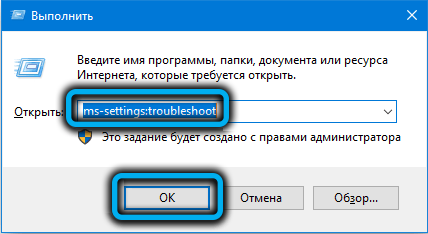
- Sāksies Windows atjaunināšanas centrs, kurā jums jānoklikšķina uz līnijas "Palaiž problēmu novēršanas līdzeklis";
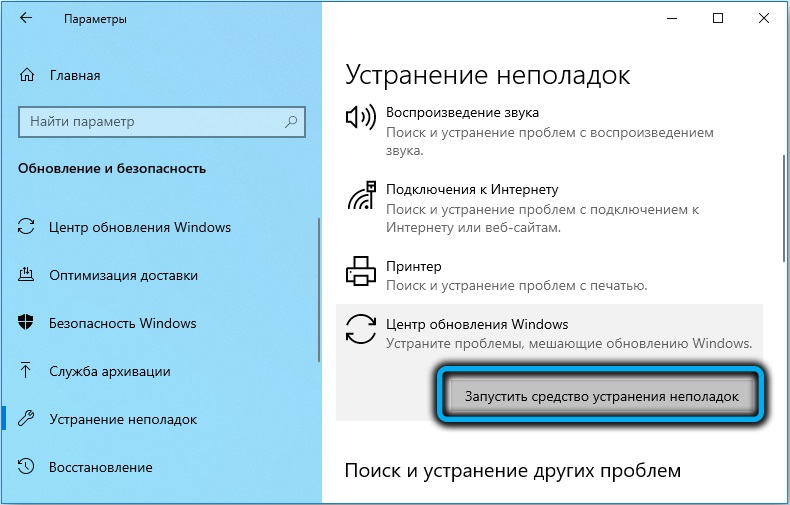
- Mēs gaidām, kad lietderība tiks izstrādāta, mēģinot atrast kļūdas cēloni. Ja problēmas tiek identificētas, problēmu novēršanas līdzeklis piedāvās iespējamus to risinājumu scenārijus, kuru ieviešanai jums jānoklikšķina uz pogas "Piemērot šo labojumu";
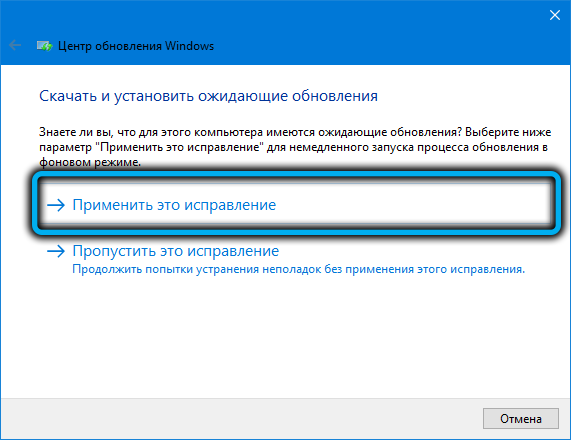
- Pēc komunālo pakalpojumu darbiem jums ir jārestartē dators un jācenšas pārnest operētājsistēmu.
Ja problēmu novēršanas līdzekļi ziņoja, ka problēmas Windows atjaunināšanas pakalpojumā netika atklātas vai pēc atjaunināšanas atjaunošanas kļūda atkal izpaudās, mēs turpinām nākamo metodi.
Atjaunināšanas centra atiestatīšanas komponenti
Kļūda 0xc190011f, ko papildina Windows 10 atjauninājums, var rasties problēmas, kas saistītas ar viena vai vairāku atjaunināšanas centra komponentu darbības dēļ. Un, ja līdzekļi to atklāšanas problēmu novēršanai nevarētu tikt galā, ir vērts mēģināt pabeigt šo moduļu piespiedu izlādi ar to turpmāko palaišanu. Šī procedūra tiek veikta komandrindas konsolē:
- Komandrindas palaišanu var veikt vairākos veidos. Visizplatītākais ir noklikšķināt uz PKM ar pogu Start "un konteksta izvēlnē, kas, šķiet, izvēlas" Team String (administrators) ";
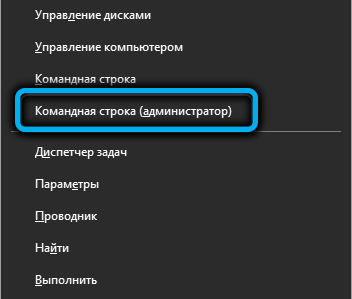
- An alternative option is to press the CTRL+Shift+ESC combination to start the “tasks dispatcher”, click in the “File” button in the window opened and select “New task”, and dial the “CMD” in the window and activate Parametra parametra karogs "Izveidojiet uzdevumu ar administratora tiesībām", apstiprinot savas darbības, nospiežot OK;
- Komandrindas konsolē mēs pārmaiņus veicam šo komandu kopu (katrs beidzas ar nospiešanu Enter):
Neto stop wuauserv
Net Stop CrypSVC
Net pieturas biti
Net Stop Msiserver
Ren C: \ Windows \ SoftWaredistribution SoftWaredistribication.Sens
Ren C: \ Windows \ System32 \ Catroot2 Catroot2.Sens
Net Start WuauServ
Neto start CrypSVC
Neto starta biti
Net Start Msiserver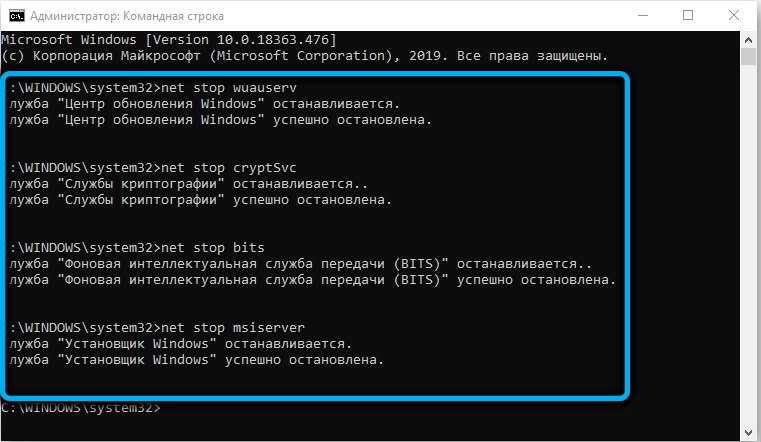
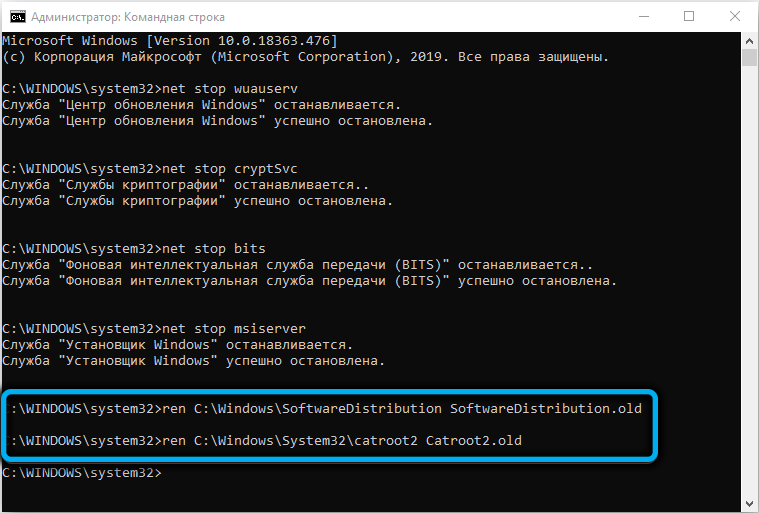
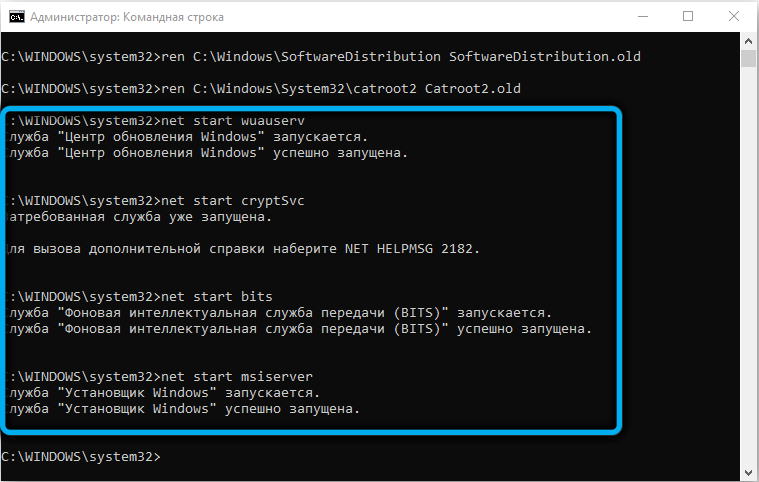
Pirmās četras komandas pārtrauc komponentu, kas iekļauts Windows atjauninājumā, 5. un 6. rinda ir atbildīga par šo katalogu pārdēvēšanu, un pēdējās 4 komandas atkal sāk atvienotos pakalpojumus. Tajā pašā laikā abus pārdēvētus katalogus izveidos Windows Update Center Revoy, bet jau tukšs.
Kad visas komandas darbojas, pārstartējiet datoru un mēģiniet atkal sākt atjaunināt.
Metodes būtība ir tieši šo mapju tīrīšana no atkritumiem, kas šeit uzkrāti iepriekšējo atjauninājumu laikā. Bet to var izdarīt atšķirīgi:
- Mēs palaižam komandrindu tādā ceļā, vienmēr ar administratora tiesībām;
- Mēs pārtraucam WuauServ pakalpojumu, ierakstot komandu Net Stop WuauServ un nospiežot Enter (ja pakalpojums ir ieslēgts, tas bloķē piekļuvi programmatūras izplatīšanas katalogam);
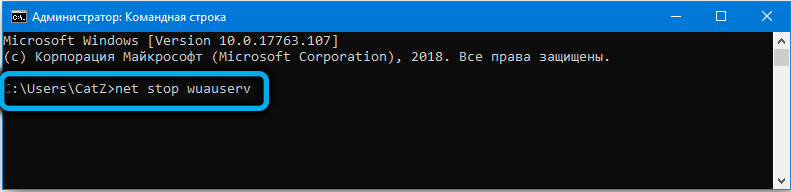
- Diriģentā mēs meklējam mapi "C: \ Windows \ SoftWaredistribution", noklikšķiniet uz tā un izdzēsiet visu, kas tajā atrodas, izceļot visus failus un pārsūtot tos uz grozu;
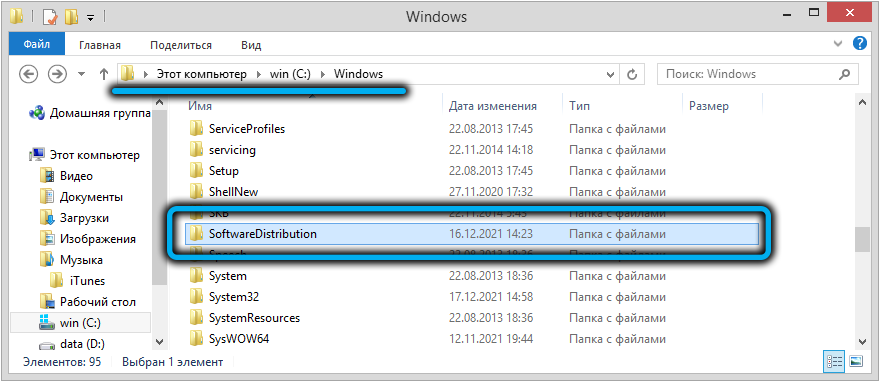
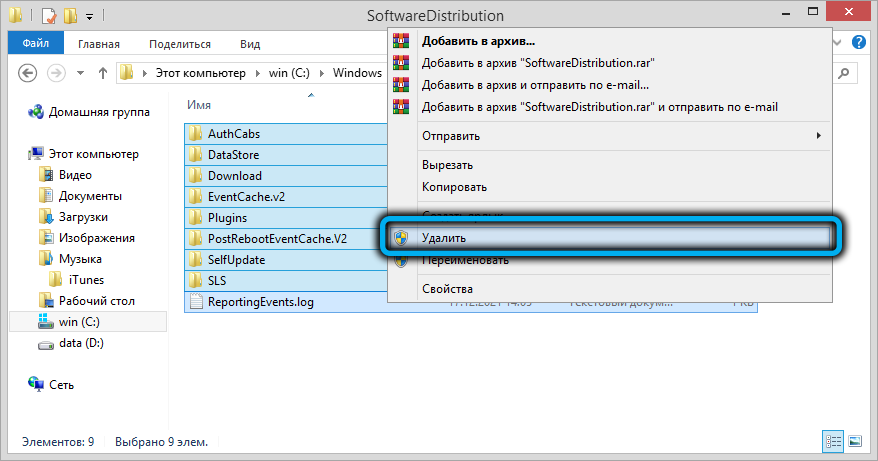
- Mēs pārstartējam datoru.
Pēc atsāknēšanas WuauServ pakalpojums sāksies automātiski, atliek tikai sākt atjauninājumus, lai pārbaudītu, vai mēs atbrīvojamies no kļūdas ar kodu 0xc190011f.
Izmantojot SFC un DEMM
Ja Windows atjaunināšanas centra darbs ir beidzies ar ārkārtas situāciju, iespējams, ka iemesls slēpjas svarīgu sistēmas failu bojājumos, kas ir daļa no pakalpojuma. Windows ir diezgan jaudīgs un efektīvs līdzeklis sistēmas failu integritātes atjaunošanai - tie ir būvēti - SFC un Dump Utilities. Apsveriet, kā tos izmantot, lai atrisinātu problēmu:
- Mēs palaižam komandrindu ar administratora tiesībām;
- Ievadiet komandu SFC/Scannow, apstipriniet, ka ievadiet, nospiežot;
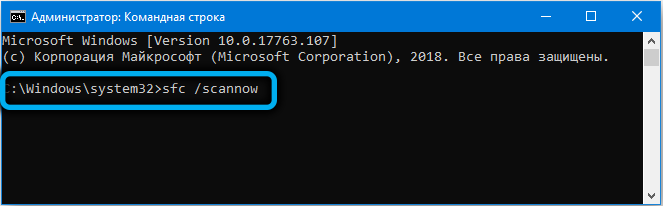
- Failu sistēmas pārbaudes process prasīs zināmu laiku, kad komanda darbosies, pārstartējiet datoru;
- Mēs sākam atjauninājumu pārejai no Windows 10 versijas uz 11;
- Ja kļūda nav pazudusi, mēs atkal sākam priviliģēto komandrindu;
- Ievadiet (vai kopējiet) DEMP/ONLINE/CEARUP-IMAGE/REPOREHEALL līniju;
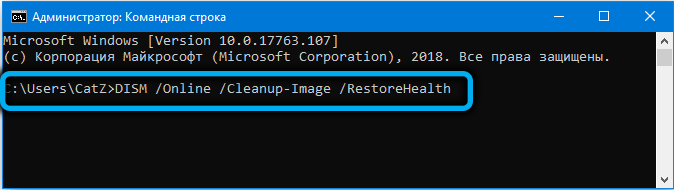
- Mēs gaidām čeka beigas, pārstartējiet datoru, sāciet atjauninājumu.
SFC utilīta pārbauda sistēmas failu integritāti un, ja kāds no tiem ir bojāts vai nav, atjauno to no vietējā (atrodas datorā) krātuve.
Principā DEMP lietderība rīkojas tāpat, bet atjauno bojātos failus no Microsoft attāliem serveriem. Tas ir, ja SFC izrādās neveiksmīgi un DEM ir veiksmīgs, tas nozīmē, ka sistēmas fails izrādījās sabojāts gan darba, gan rezerves mapēs. Otrā scenārija varbūtība ir maza, tāpēc, visticamāk, DEMS palaišana nav nepieciešama, ja tā notiek tieši bojātos sistēmas failos.
Izmaiņas reģionā un valodā
Kļūdu ar 0xc190011f kodu, kas parādījās Windows atjaunināšanas laikā, var provocēt ar nepareizi noteiktu reģionu vai nepareizi parādīja operētājsistēmas galveno valodu.
Lai mainītu šos parametrus, mēs veicam šo darbību secību:
- Noklikšķiniet uz Win+R kombinācijas;
- Iegūtajā “izpildīt” konsolē ievadiet MS-Settings: RegionLanguage tekstu, apstipriniet, ka ievadiet, nospiežot;
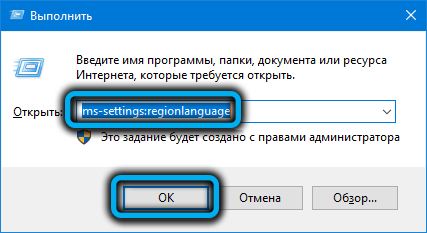
- Mēs mainām valsti un valodu uz pareizajiem, saglabājam izmaiņas;
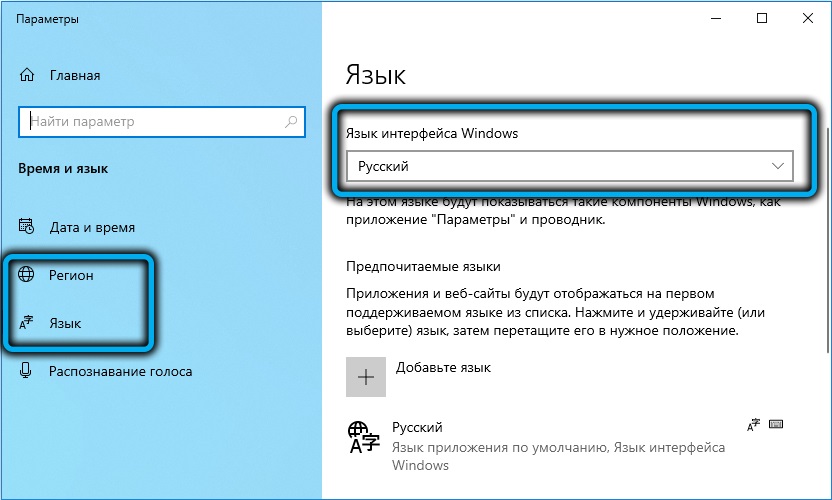
- Mēs pārstartējam datoru.
VPN/starpniekservera programmu noņemšana
Sakarā ar ierobežojumiem, kas darbojas Runetā un dažās citās valstīs vai anonīmas sērfošanas vēlmes dēļ, daudzi lietotāji izmanto VPN pakalpojumus vai starpniekserverus, kas patiešām palīdz noteiktās situācijās, bet dažreiz kļūst par problēmu avotu. Ieskaitot Windows 10 atjauninājumu sākšanu. Tāpēc ir jēga vismaz šīs procedūras laikā nelietot VPN vai līdzīgas programmas un pakalpojumus - pastāv iespēja, ka Windows atjaunināšanas darbība ir darbs citu cilvēku starpnieks.
Vēl labāk - noņemiet šādu programmatūru un pārbaudiet, vai pēc tam tiek atrisināta kļūda ar kļūdu 0xc190011f.
Ja visas šīs metodes nav palīdzējušas, atcerieties, ka tā nav katastrofa. Papildus migrācijai uz Windows 11 no iepriekšējās OS versijas, to var instalēt parastajā veidā, sākot no savienotā diska, uz kuru tiek ierakstīts sistēmas ISO attēls.
- « Kā atvienot Windows problēmu ziņošanu, ja tas ielādē disku
- Kā konfigurēt un atspoguļot D-Link Dir-825 maršrutētāju »

